بعد إضافة منتج ، يمكنك استخدام معلومات المورد وصوره وترك المنتج كما هو ، أو يمكنك تخصيص المنتجات في متجر الشوبفاي لتبدو أكثر احترافية في متجر Shopify.
في هذه المقالة سوف تتعلم: تخصيص المنتجات في متجر الشوبفاي
- كيفية تخصيص المنتجات في قائمة الاستيراد
- كيفية تخصيص المنتجات في Shopify Admin
Oberlo 101 مترجم
كورس تعليمي على الويب: كيف تبدأ مع Dropshipping في عام 2023
تعرف على كيفية العثور على منتجات عالية الأرباح ، واستيرادها إلى متجرك ، وابدأ البيع - بسرعة.
تخصيص المنتجات في قائمة الاستيراد
بعد إضافة المنتج إلى قائمة الاستيراد ، يمكنك تخصيصه في صفحة قائمة الاستيراد قبل النشر في متجر Shopify. انتقل إلى علامات تبويب المنتج والوصف والمتغيرات والصور ل تخصيص المنتجات في متجر الشوبفاي وفقًا لاحتياجاتك.
لنقل المنتج إلى متجر Shopify ، انقر فوق "استيراد لتخزين".
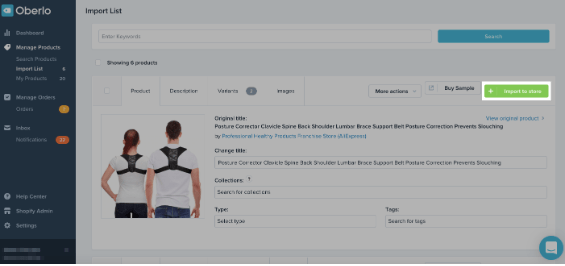
المنتج
يمكنك تغيير عنوان المنتج أو إضافته إلى مجموعات Shopify أو تعيين نوع المنتج أو تعيين العلامات. لاحظ أنه يتم عرض مجموعات Shopify اليدوية فقط في القائمة المنسدلة حيث يتم تعيين المنتجات إلى المجموعات التلقائية تلقائيًا. تساعد المجموعات والأنواع والعلامات على تنظيم المنتجات بشكل أفضل في متجر Shopify.
إذا كنت ترغب في التحقق من قائمة المنتج الأصلي ، انقر فوق "عرض المنتج الأصلي".
وصف
استخدم المحرر لتعديل وصف المنتج أو إضافة صور أو إدراج روابط إذا لزم الأمر.
المتغيرات
في علامة التبويب المتغيرات ، يمكنك إعادة تسمية وحدات SKU ، وأسماء المتغيرات ، وتعيين سعر المنتج يدويًا. في قسم الربح سترى الربح المحتمل الذي ستحصل عليه من بيع هذا المنتج.
هنا يمكنك أيضًا إلغاء تحديد المتغيرات التي لا تريد بيعها ومعرفة مقدار المخزون الذي يمتلكه المورد لكل متغير.
بالإضافة إلى ذلك ، في الجزء العلوي سترى إشعارًا بالسعر المقترح للمنتج. يعتمد هذا السعر على فئة المنتج والسعر الذي يبيعه مستخدمو Oberlo الآخرون للمنتج.

الصور
يقوم Oberlo افتراضيًا باستيراد بعض الصور ، لذلك يمكنك هنا تحديد المزيد من الصور التي ترغب في إضافتها إلى المنتج. لاحظ أنه بعد نشر المنتج في متجر Shopify ، قد يستغرق الأمر بعض الوقت حتى يتم تحميل جميع الصور.
تخصيص المنتجات في إدارة Shopify
بعد نشر المنتج في متجر Shopify ، يمكنك تخصيصه فقط في مسؤول Shopify. لا توجد طريقة لنقل المنتجات المدفوعة إلى قائمة الاستيراد.
يمكنك العثور على جميع منتجاتك في صفحة "المنتجات".

في Shopify، يمكنك تخصيص هذه التفاصيل:
عنوان المنتج، ما
، الوصف
نوع المنتج، ما
-Vendor
-Collections
-Tags
-Images
-Variants
-Edit موقع SEO
هناك بعض التفاصيل، التي يمكن تخصيصها بكميات كبيرة. حدد العديد من المنتجات وانقر على زر "تعديل المنتجات" أو "الإجراءات" لمزيد من إمكانيات تخصيص المنتجات في متجر الشوبفاي.

يمكنك معرفة المزيد عن كيفية تخصيص المنتجات في Shopify هنا .
تخصيص الإجراءات التي لا تعمل مع Oberlo
هناك بعض الإجراءات التي لا يمكنك القيام بها في Shopify لأنها ستقطع المزامنة مع المنتج ، ولن تظهر طلباتك في Oberlo بعد الآن.
تتم مزامنة المنتجات التي تم استيرادها بواسطة رمز النهاية الخلفية ، ومع ذلك ، فإن الإجراءات أدناه تعطل مزامنة المنتج:
-تكرار المنتج -إضافة متغيرات يدويًا
-حذف جميع متغيرات المنتج دون ترك أي
-تصدير واستيراد المنتجات عبر CSV
Oberlo 101 مترجم
كورس تعليمي على الويب: كيف تبدأ مع Dropshipping في عام 2023
تعرف على كيفية العثور على منتجات عالية الأرباح ، واستيرادها إلى متجرك ، وابدأ البيع - بسرعة.







